歪曲収差比較 2005.1.9更新
歪曲収差とは直線が曲線となって写るレンズの収差です。ビルの上部がすぼまって見えるパースペクティブと混同している人がいますが全く別物です。
ズームの広角側で大きくなる傾向があり、
直線の多い建築や街並みを撮影したとき、樽型に歪んで見えるのはしゃきっとせずにいやなものです。
歪みが見えやすい構図の時は、少し望遠側にして対処しています。
ところが、人物や自然の被写体では気がつかないためか、問題にされることが少なく、
全ての収差をなくすことは不可能とはいえ、レンズ設計のしわ寄せになっている気さえします。
メーカーサンプルでは歪曲の分かる画像は少ないです。
そこで、手元のコンパクトデジカメで広角側での歪曲収差の大きさを比較してみました。
ImageFilter というツールで歪曲の補正ができるのですが、
そのときの補正値が大きいほど収差も大きいということになります。
下の写真は左がオリジナル、右が補正後で、上から歪みの小さい機種順に並べてあります。
補正は目視のため、値には誤差があることをご了承下さい。
| 【撮影対象】 |
KODAK DC280Jzoom EPSON CP-800 SANYO Xacti DSC-J1 CANON PowerShot S30 Panasonic LUMIX DMC-FZ1 おまけ CANON PowerShot S60 Ricoh Caplio R1 |
| 障子 | |
| 建物 | |
| 天井 | |
| タイル | |
|
DigitalWalk 写真をクリックするとオリジナル画像が表示されます。 |
||
| ■障子 | ||
 |
> |
 |
|
▲KODAK DC280Jzoom 6.3mm(30mm) 1760x1168 【補正値-13】 30mm相当という画角を持ちながら、歪曲が非常に少ないレンズです。 また2:3の画面比率のため、よりワイド感があります。 特筆すべきは光学ファインダーも歪みがなくクリヤで視野率が高いことです。 このような優れたファインダーは今は見られなくなりました。 こってりとしたコダックカラーも含め忘れることのできない存在です。 |
||
 |
> |
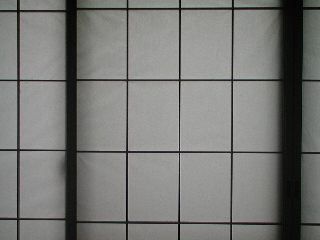 |
|
▲EPSON CP-800 7.0mm(38mm) 1600x1200 【補正値-24】 単焦点レンズのため、歪曲は少ないです。 この程度までなら許容範囲です。 (ピントは少々ずれたようです) 今、単焦点機はお手軽カメラばかりになっていますが、 レンズ性能や軽快さを活かしたGR1のようなデジカメがほしいと思います。 |
||
 |
> |
 |
|
▲SANYO Xacti DSC-J1 5.6mm(36mm) 2048x1536 【補正値-42】 折り曲げ光学系を採用した小型機で、歪曲も大きいかと思われましたが、 ズーム機としては平均的な値のようです。 ただ、明暗差の大きいところでは色収差が目立ちます。 |
||
 |
> |
 |
|
▲CANON PowerShot S30 7.1mm(35mm) 2048x1536 【補正値-43】 28mm相当のS60が海外で発表されましたが、 歪曲が補正の具合によっては、S30の買い換え対象になり得ます。 |
||
 |
> |
 |
|
▲Panasonic LUMIX DMC-FZ1 4.6mm(35mm) 1600x1200 【補正値-52】 高倍率ズームのせいか、最も大きな歪曲でした。 ここまであると、下の建物でもはっきり歪んでいるのが分かります。 建物主体の時はFZ1は使いません。 |
||
|
PageTop |
||
| ■建物(補正値は障子と同じものを使用) | ||
 |
> |
 |
|
▲KODAK DC280Jzoom 6.3mm(30mm) 1760x1168 【補正値-13】 |
||
 |
> |
 |
|
▲EPSON CP-800 7.0mm(38mm) 1600x1200 【補正値-24】 |
||
 |
> |
 |
|
▲SANYO Xacti DSC-J1 5.6mm(36mm) 2048x1536 【補正値-42】 |
||
 |
> |
 |
|
▲CANON PowerShot S30 7.1mm(35mm) 2048x1536 【補正値-43】 |
||
 |
> |
 |
|
▲Panasonic LUMIX DMC-FZ1 4.6mm(35mm) 1600x1200 【補正値-52】 |
||
|
PageTop |
||
| ■おまけ ヨドバシの天井(購入前の比較) | ||
 |
> |
 |
|
▲CANON PowerShot S60 5.81mm(28mm) 2592x1944 【補正値-75】 コンパクトタイプでは貴重な広角レンズとして待望していた機種ですが、 歪曲はかなり大きく、建築や街並み向きとはいえません。 上のKodakの優れた例があるだけに残念です。 歪みの形は中央部がふくらむ陣笠タイプで、ImageFilterではその補正も可能ですが、 手抜きで樽型のみ補正しています。 (店内で自前のカードに撮影したものです) |
||
 |
> |
 |
|
▲Ricoh Caplio R1 4.6mm(28mm) 2304x1728 【補正値-20】 広角28mm相当にしてなかなか優秀な歪みの少なさです。 テーマとはずれますが、ホワイトバランスは蛍光灯にしているのにずいぶん青いですね。 また展示品の日付は狂っていたようです。 (R1購入以前に展示機で自前のカードに撮影したものです) |
||
|
PageTop |
||
| ■ImageFilter によるR1の歪曲補正 | ||
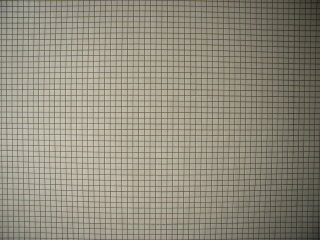 ビルの壁面タイルを撮影したオリジナル画像です。 |
> |
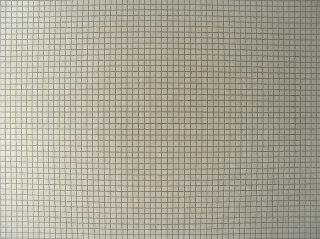 歪曲補正を行いやすくするため、前準備として 水準調整と周辺光量落ちの補正を行ったものです。 右側は別の壁面がある関係で暗くなっています。 |
 【ImageFilterの歪曲補正ダイアログ】 上のスライドバーが歪曲の大きさ(補正値)、 下は補正を全体的にかけるか、 あるいは直線の中央や端のみにかけるかの選択ができます。 |
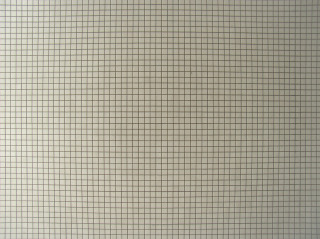 (1)【補正値-21】 周辺部に注目して補正しました。 内側の中間部ではまだ歪みが残っています。 |
|
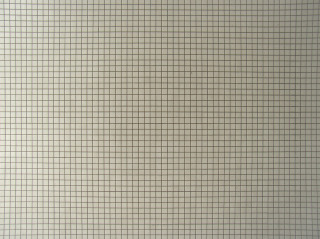 (2)【補正値-55】 (1)で歪みが残っている中間部が直線になるように、 補正値を55まで増やしました。 すると、四隅に外側へカーブする歪みが出てしまいます。 |
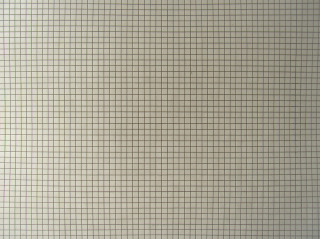 (2)【補正値-55 中央部から-35】 四隅の歪みを取るために、左上のダイアログのように 周辺の補正をキャンセルするように設定しました。 それでもまだ歪みは取り切れていません。 |
|
|
歪曲収差は単純な樽型でなく、
糸巻き型と組み合わさったいわゆる陣笠型となっており、
ImageFilterの機能だけで全面を平坦にするのは無理のようです。
周辺を重視するなら(1)、周辺を問題にしなければ(2)または(3)
の補正でよいと思います。 |
||
|
PageTop |
||
|
DigitalWalk |
||